Hyper-v虚拟机网口改绑
将我的openWRT虚拟机使用的无线网卡切换到有线网卡
今天给电脑牵了网线,我可以让openwrt虚拟机正式开始旁路网关的工作了
首先创建虚拟交换机
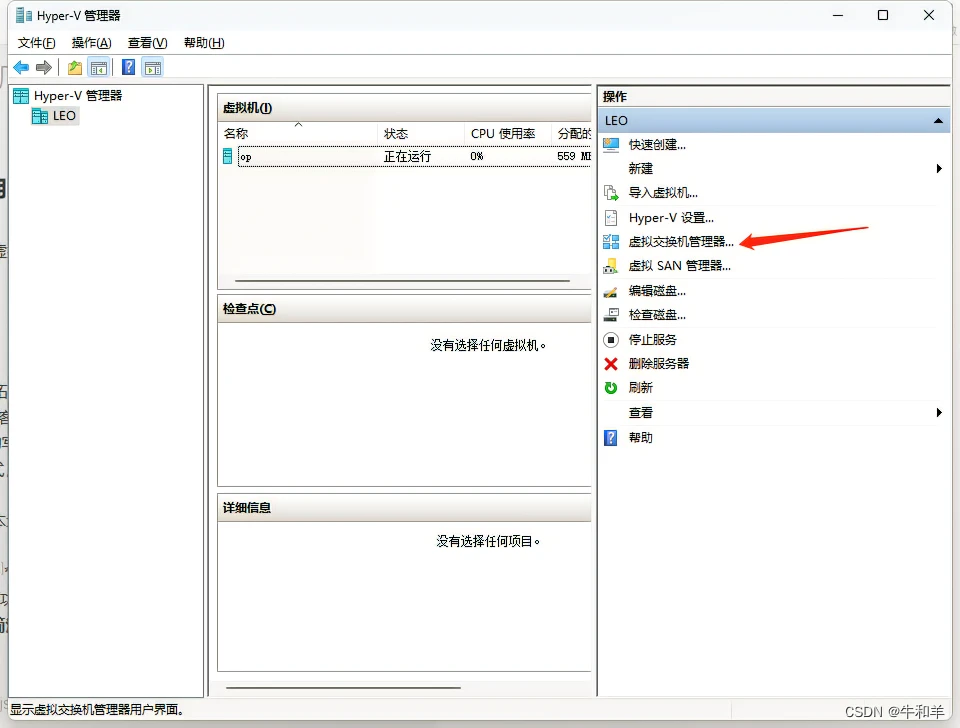
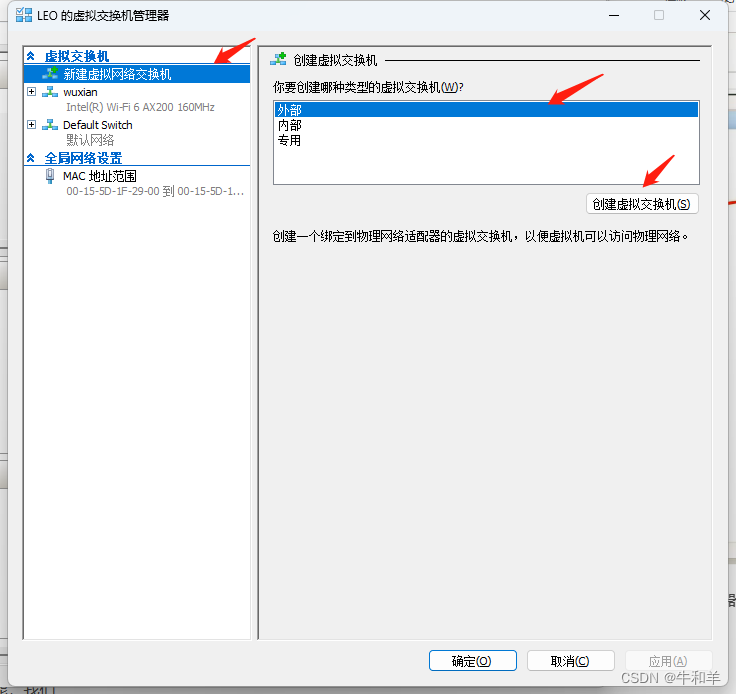 选择外部
选择外部
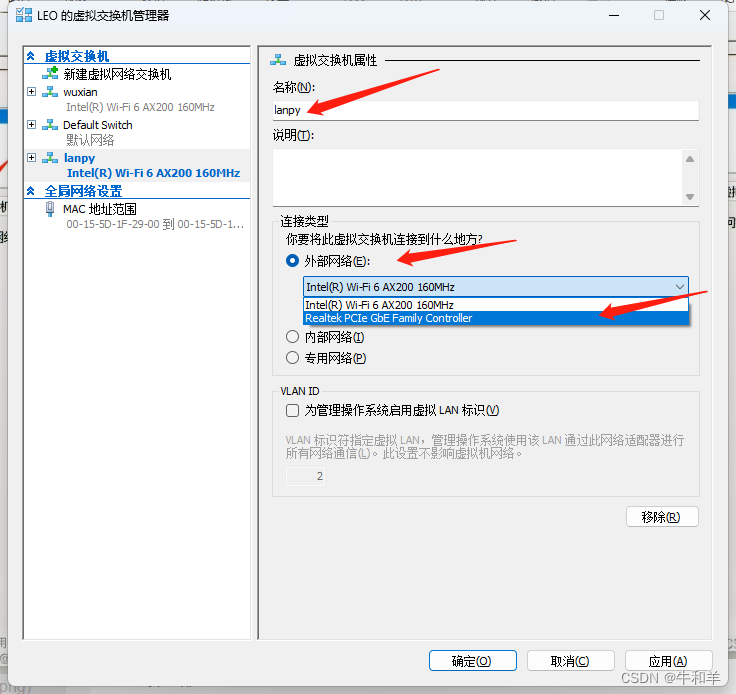 #这里给虚拟交换机取名,
#这里给虚拟交换机取名,
#选择外部网络*
这里简单科普一下Hyper-V里面新建虚拟交换机时出现的三个选项:外部网络、内部网络和专用网络是指不同的虚拟网络类型,它们分别有不同的功能和特点:
外部网络:创建一个绑定到物理网络适配器的虚拟交换机,以便虚拟机可以访问物理网络。这种类型的虚拟交换机可以让虚拟机与宿主机、其他虚拟机和外部网络进行通信,但是会占用一个物理网卡的IP地址。
内部网络:创建一个只能在宿主机和虚拟机之间通信的虚拟交换机。这种类型的虚拟交换机可以让虚拟机与宿主机和其他连接到同一个内部网络的虚拟机进行通信,但是不能访问外部网络。
专用网络:创建一个只能在虚拟机之间通信的虚拟交换机。这种类型的虚拟交换机可以让虚拟机与其他连接到同一个专用网络的虚拟机进行通信,但是不能与宿主机和外部网络进行通信。
你可以根据你的需要选择合适的虚拟网络类型来配置你的虚拟交换机。*
#然后选择你的有线网口
更改虚拟机网络适配器
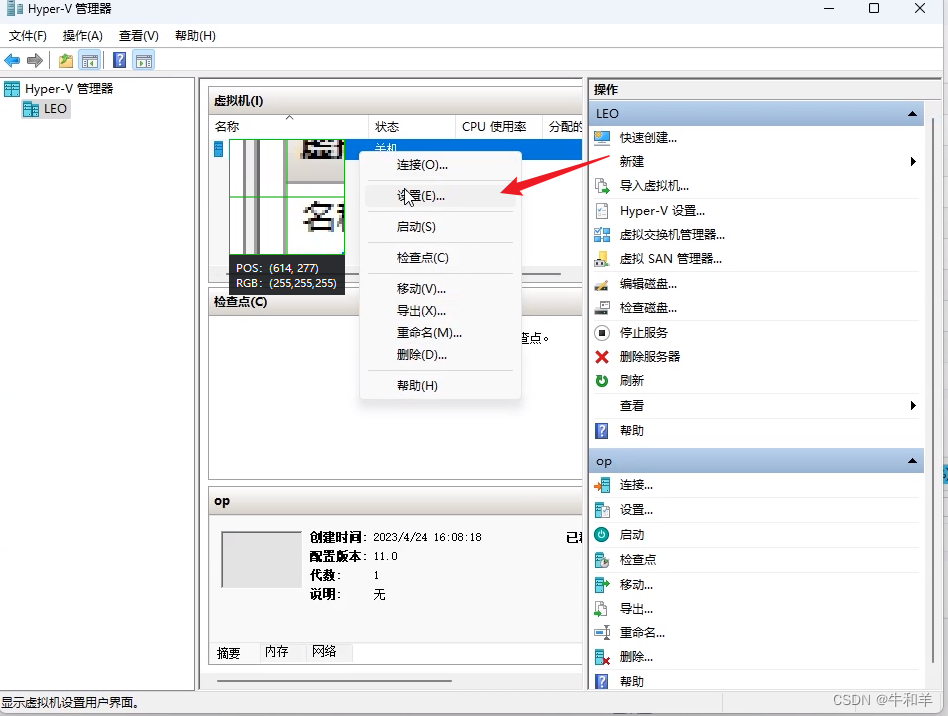
选中虚拟机右键,打开设置
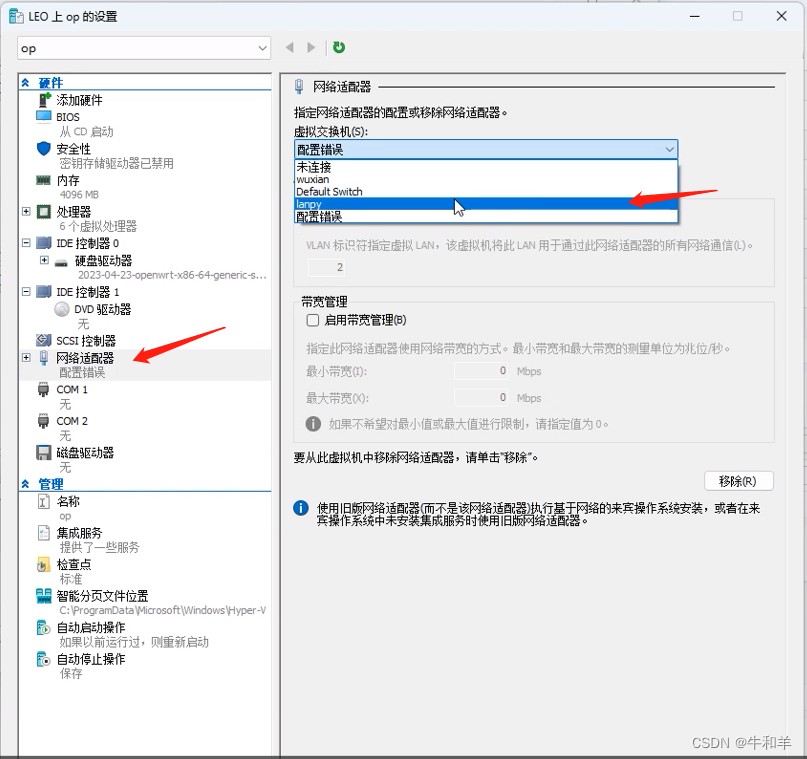 点击网络适配器下拉虚拟交换机,选择新建的虚拟交换机,点击确定即可。
点击网络适配器下拉虚拟交换机,选择新建的虚拟交换机,点击确定即可。
#更改网络适配器时要记得提前关闭虚拟机哦,避免其他报错!
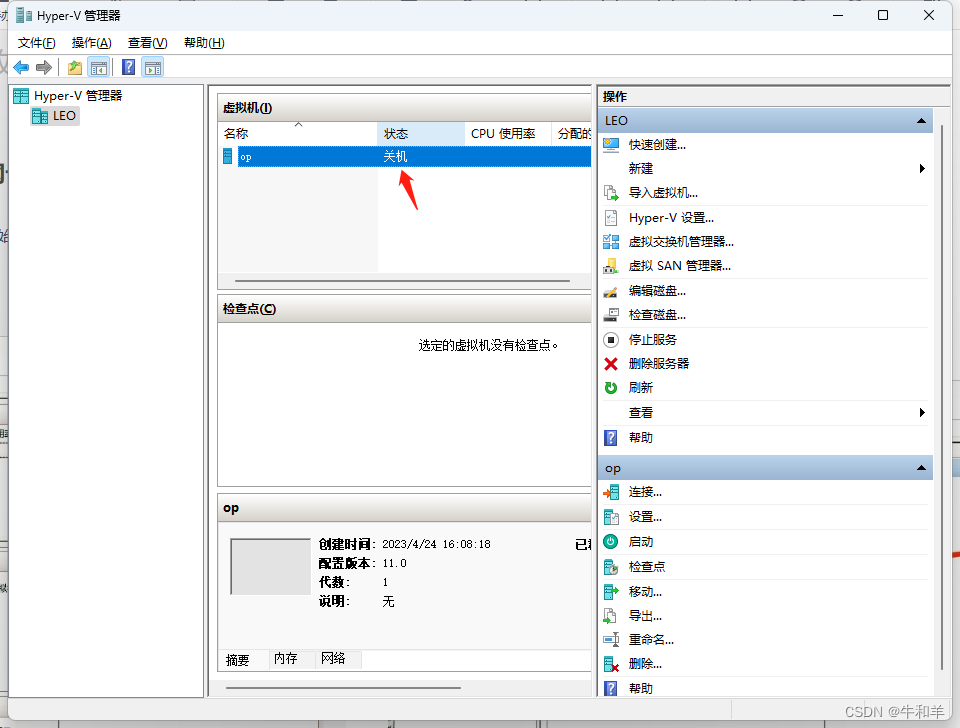





















 4221
4221











 被折叠的 条评论
为什么被折叠?
被折叠的 条评论
为什么被折叠?








